 Folosești un serviciu de poștă electronică de care nu ești mulțumit, dar nu ştii cum să schimbi? Iată o veste bună: poți schimba fără a pierde corespondența mai veche sau contactele și fără a pierde corespondența trimisă spre vechile adrese.
Folosești un serviciu de poștă electronică de care nu ești mulțumit, dar nu ştii cum să schimbi? Iată o veste bună: poți schimba fără a pierde corespondența mai veche sau contactele și fără a pierde corespondența trimisă spre vechile adrese.
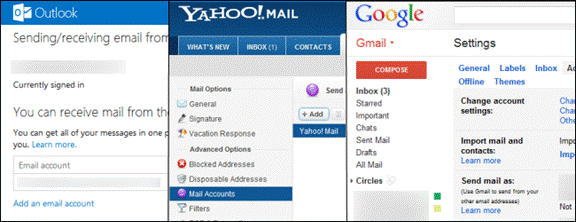
Acest ghid te va ajuta să comuți pe un serviciu de poștă electronică nou-nouț. Căile precise pentru schimbarea între cei doi furnizori pot diferi, în funcție de serviciul de poștă electronică pe care îl utilizezi în prezent. Ne vom îndrepta atenția spre trei dintre cele mai populare servicii, respectiv: Gmail, Outlook.com (Hotmail) și Yahoo! Mail.
Cum să imporți corespondența și contactele
Mulți furnizori de poștă electronică au funcții de importare care importă în mod automat corespondența existentă și contactele din lista de adrese din contul vechi de corespondență. Acestea pun toată corespondența într-un singur loc și o poți găsi într-o singură cutie poștală.
Pentru a accesa funcția de import de la Gmail, loghează-te în noul cont de Gmail, selectează Accounts și Import tab din ecranul de setări al Gmail, apoi apasă pe link-ul Import mail and contacts. Gmail poate importa corespondența și contactele de la conturile Yahoo!, Hotmail și AOL, dar și alte conturi de e-mail care suportă protocolul standard POP3. Acest proces poate dura câteva ore - sau chiar câteva zile, în funcție de numărul de e-mail-uri din contul tău - înainte de a fi finalizat, dar Gmail va copia treptat corespondența din vechiul cont în noul cont.
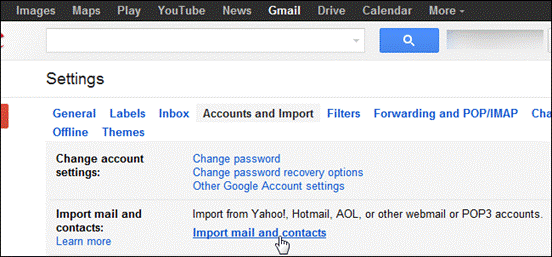
Pentru conturile Outlook.com și Hotmail, folosește TrueSwitch wizard pentru a importa corespondența din alte conturi. Microsoft s-a asociat cu TrueSwitch pentru această caracteristică.
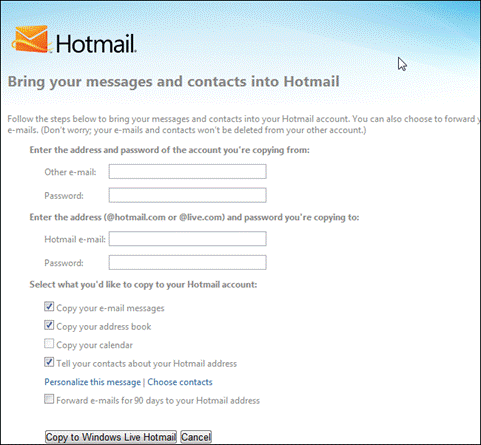
Yahoo! Mail nu are funcție de import - deși se pare că o are Yahoo! Mail Plus. Dacă vrei să schimbi în Yahoo! Mail sau alt furnizor de poștă electronică ce nu deține funcția de import, vezi secțiunea de mai jos despre Email Fetching (Preluarea corespondenței).
Email Fetching & Send As (Preluarea corespondenței și Trimite ca)
Probabil vei continua să primești corespondență la vechea adresă de e-mail după schimbare. Nu este nevoie să le omiți pe acestea, nici să vizitezi din când în când vechea căsuță poștală pentru a le căuta. În schimb, setează-ți preluarea de corespondență sau de retrimitere (vezi mai jos informații despre retrimitere). Cu aceste două funcții, noua corespondență trimisă spre vechiul cont va apărea în mod automat în noua ta căsuță poștală. Vechiul cont trebuie configurat pentru acces POP3 - unii furnizori de corespondență nu oferă acest lucru. De exemplu, Yahoo! Mail cere plată pentru accesul POP3, ceea ce face parte din Yahoo! Mail Plus.
Pentru a seta funcția de preluare a corespondenței, apasă link-ul Add a POP3 mail account you own din coloana Accounts and Import.
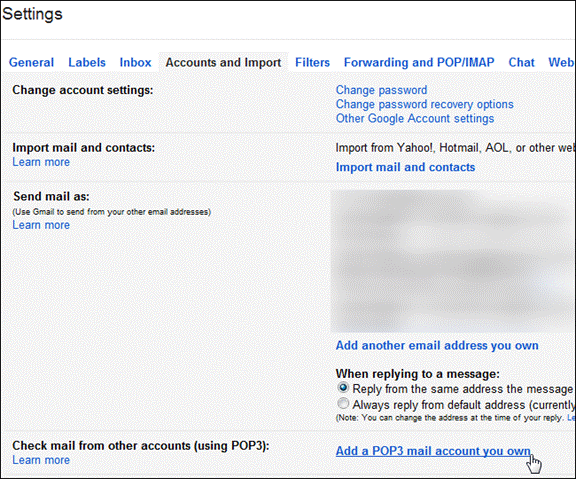
În Outlook.com, apasă link-ul Sending/receiving email from other accounts și apoi apasă Add an email account.
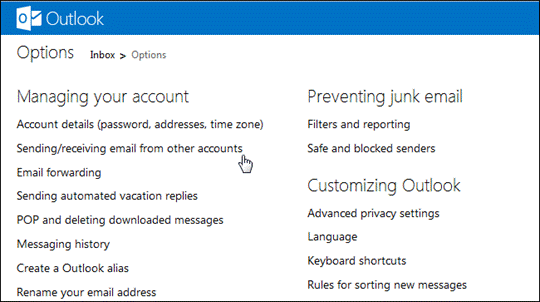
La Yahoo! Mail, selectează secțiunea Mail Accounts din meniul Options și apoi apasă butonul Add. Veți primi solicitarea de a adăuga vechiul cont de corespondență.
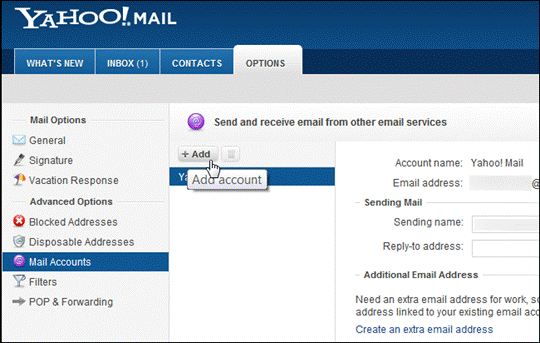
Această funcție Yahoo! poate chiar să importe corespondența existentă din contul vechi, furnizată pentru că serviciul este accesibil în POP3. De exemplu, dacă dorești să schimbi din Gmail în Yahoo! Mail și să imporți toată corespondența veche în Yahoo! Mail, este nevoie să te loghezi în vechiul cont de Gmail, să selectezi tabela Forwarding and POP/IMAP în fereastra de setări Gmail și apoi să selectezi Enable POP for all mail. Când adaugi contul Gmail în fereastra Mail Accounts a contului Yahoo! Mail va începe descărcarea întregii corespondențe prin protocolul POP.
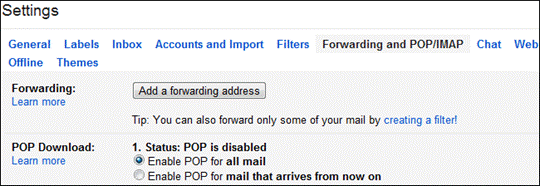
De notat: este posibil să fie necesară logarea în mod regulat în contul vechi sau unii furnizori de poștă electronică vor șterge contul vechi și vor bloca acceptarea corespondenței.
Send Mail As (Trimite ca)
Pașii explicați mai jos vor seta funcția Send Mail As la majoritatea furnizorilor de poștă electronică.
Când compui un mesaj nou, vei putea fi capabil să selectezi o adresa de e-mail de la care trimiți mesajul, utilizând căsuța de adrese From.
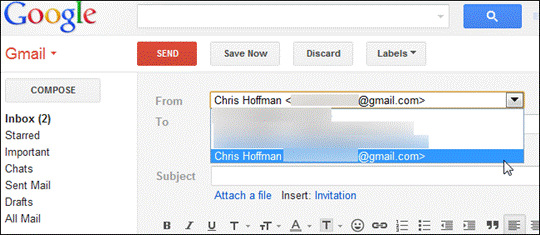
Dacă utilizezi funcția de retrimitere în locul celei de preluare corespondență (vezi mai jos), ai putea dori să activezi această funcție manual. O vei găsi în general în aceeași fereastră cu funcția de preluare corespondență de mai jos.
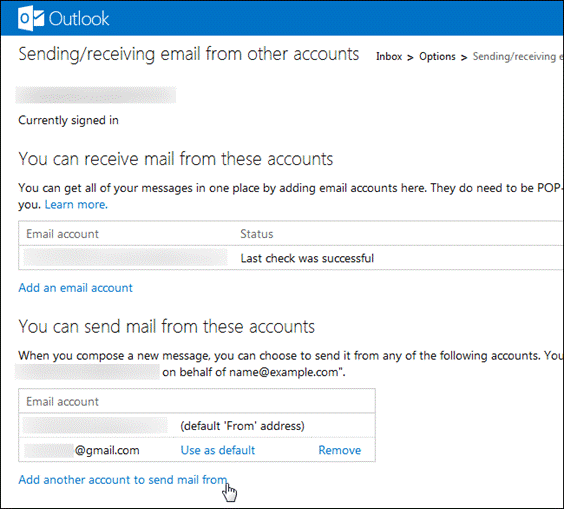
Email Forwarding (Retrimiterea corespondenței)
În funcție de serviciul de corespondență utilizat, ai putea dori sau ai putea fi forțat să folosești retrimiterea mesajelor în locul preluării acestora. Când utilizezi preluarea corespondenței, noul serviciu de corespondență se va conecta ocazional la fostul cont de corespondență și va descărca noile mesaje în cutia sa poștală. Când utilizezi retrimiterea corespondenței, fostul serviciu de corespondență va retransmite automat mesajele primite spre noul cont în momentul sosirii lor - vei primi mesajele mai devreme prin funcția de retrimitere corespondență. Acest lucru necesită însă suport pentru retransmitere în fostul serviciu de corespondență, dar nu necesită suport special în noul serviciu de corespondență.
Dacă schimbi dintr-un cont Gmail, vei găsi butonul Add a forwarding address sub tabela Forwarding and POP/IMAP tab din fereastra de setări Gmail.
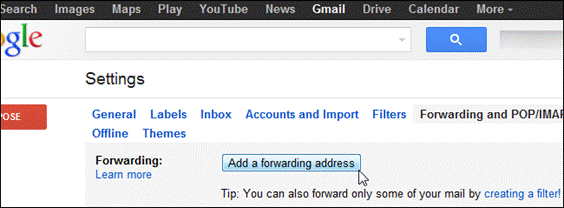
Dacă vechiul cont folosește Outlook.com, care ar putea fi derulat spre toți utilizatorii de Hotmail, folosește link-ul Email forwarding fereastra de setări Outlook.
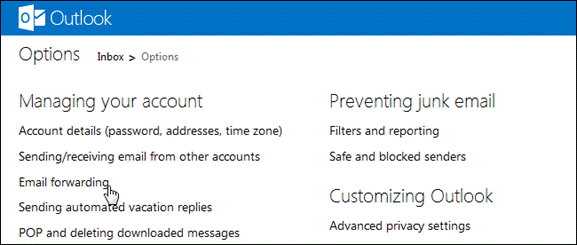
La Yahoo! Mail se plătește această funcție - vei avea nevoie de Yahoo! Mail Plus pentru funcția de retrimitere a corespondenței.
Mulți alți furnizori de servicii de corespondență electronică ar trebui să funcționeze în mod similar. Toți furnizorii doresc să fie simplă trecerea de la un serviciu de corespondență la altul.
Traducere și adaptare de Mirela Stancu după how-to-switch-webmail-providers-without-losing-all-your-email
